系统下载好了怎么安装系统?小编教你使用小白重装系统用U盘安装,一起来看看吧!
1、将空U盘插入电脑,打开小白一键重装系统软件,关闭杀毒工具(包括360安全卫士),等待小白检测环境完成后,点击制作系统,【开始制作】。
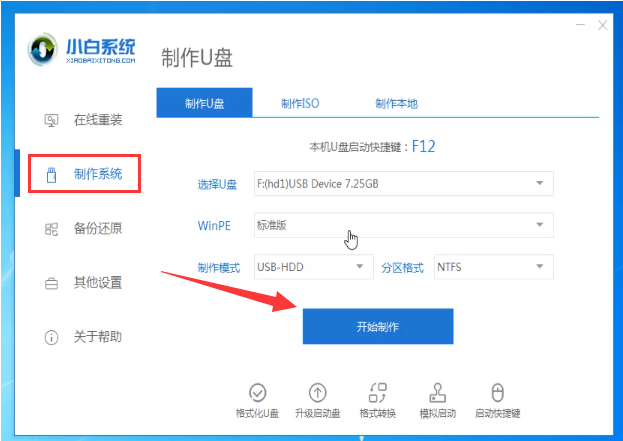
2、选择win10系统>开始制作。

3、弹出提示备份U盘资料,点击确定,等待系统下载完成,U盘启动盘制作成功后,点击提示中的取消,制作完成后点击快捷键,查看需要重装系统的启动热键,拔出U盘。

4、将U盘插入需要修复的电脑上,按下电源键,迅速敲击启动热键,弹出boot选择界面,选择USB选项,回车。如果启动菜单找不U盘,建议参考这个bios设置U盘启动教程。

5、通过键盘方向键选择【01】PE进入。
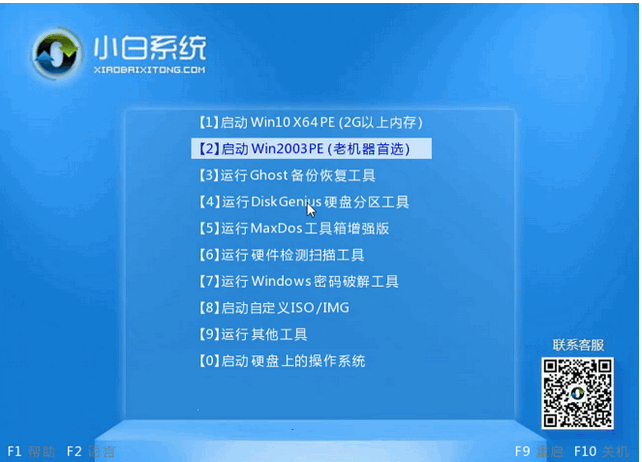
6、点击安装下载的win10系统。
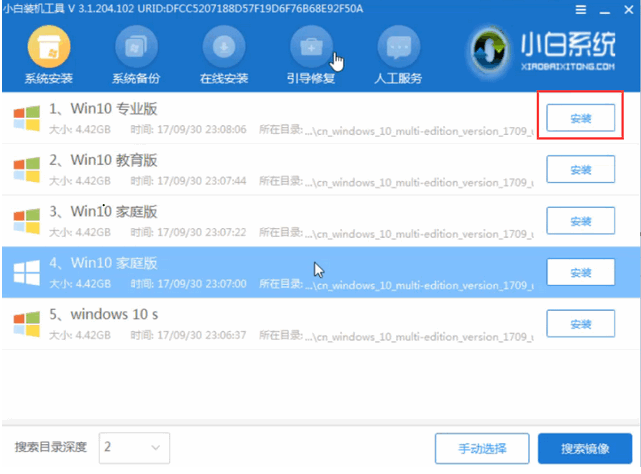
7、选择C盘,点击开始安装。等待win10系统安装完成后,拔出U盘,重启电脑。
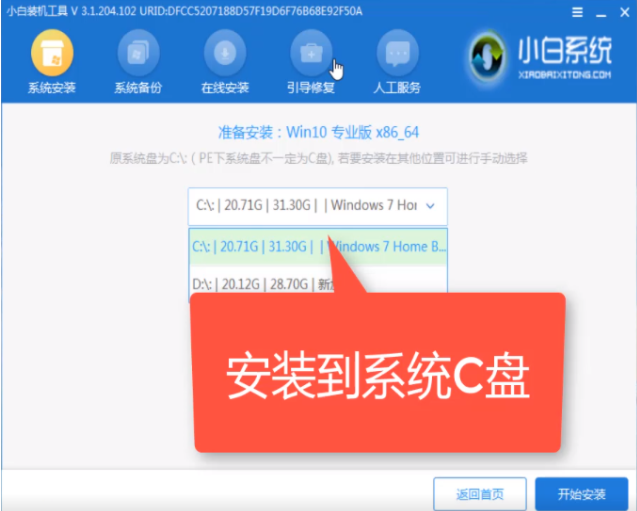
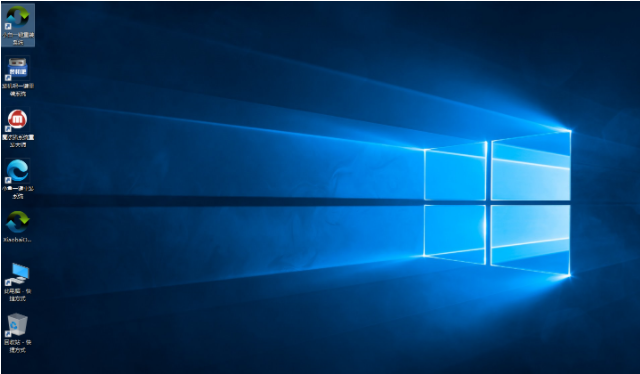
那么以上就是系统下载好了怎么安装系统的全部步骤了。希望对你有所帮助!
Copyright ©2018-2023 www.958358.com 粤ICP备19111771号-7